Apple Watch non si connette al Wi-Fi, come risolvere il problema
Diversi utenti che hanno recentemente aggiornato il loro Apple Watch all’ultimo watchOS hanno notato che il loro Apple Watch ha problemi a connettersi al Wi-Fi. Anche quando l’unità riesce a connettersi al Wi-Fi, ha difficoltà a mantenere la connessione per lunghi periodi di tempo.
Come liberarsi del Music Control su Apple Watch
Se hai problemi di Wi-Fi con il tuo Apple Watch, ecco alcuni semplici consigli che potrebbero aiutarti a risolvere il problema.
Suggerimento – #1 Prima di tutto assicurarsi di non aver configurato il proprio iPhone e Apple Watch in modo da rispecchiare l’abilitazione della Modalità Aereo:
- Sul tuo iPhone, nell’app Guarda, vai a: Il mio orologio (scheda); Generale; Modalità aereo – disattivare l’iPhone Mirror.
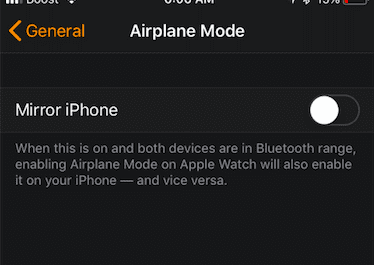
Suggerimento- #2 Assicurarsi di utilizzare una rete Wi-Fi compatibile. Secondo Apple,
Wi-Fi compatibile per Apple Watch
Il tuo Apple Watch può connettersi a una rete Wi-Fi:
- Se il vostro iPhone, mentre è collegato all’orologio con il Bluetooth, si è già collegato alla rete in precedenza.
- Se la rete Wi-Fi è 802.11b/g/n 2.4GHz.
Ad esempio, il tuo Apple Watch non si connetterà a 5GHz Wi-Fi o a reti pubbliche che richiedono login, abbonamenti o profili.
È importante tenere a mente quanto sopra e assicurarsi che si sta cercando di connettersi a una rete Wi-Fi compatibile.

Prima di procedere con i passi successivi, assicurarsi di annotare quanto segue e tenerlo a portata di mano.
- Il tuo nome di rete Wi-Fi
- Il tipo di crittografia che utilizza
- La tua password Wi-Fi
- Assicurati che il tuo orologio sia carico
Passi per risolvere i problemi Wi-Fi su Apple Watch
Assicuratevi che il vostro iPhone sia collegato alla rete Wi-Fi e che abbiate collegato il vostro Apple Watch all’iPhone tramite Bluetooth. Procedete con i seguenti passi:
Passo – 1 Sul vostro iPhone, toccate su Impostazioni; Wi-Fi
Passo – 2 Toccare l’icona “i” sul lato destro della voce della vostra attuale connessione Wi-Fi;
Passo – 3 Nella schermata successiva, toccare su Dimentica questa rete
Aspetta un attimo.
Passo – 4 Toccate su Impostazioni. Disattivare e attivare il Wi-Fi sull’iPhone attivando l’impostazione.
Passo – 5 Ricollegare l’iPhone alla rete Wi-Fi a 2,4GHz. Inserisci le tue credenziali Wi-Fi quando richiesto.
Passo – 6 Dopo che l’iPhone si è ricollegato, lasciare un breve lasso di tempo per condividere le informazioni con l’orologio.
Passo – 7 Testare la capacità dell’orologio di connettersi alla rete mettendo l’iPhone in modalità Aereo (tramite il Centro di controllo o tramite Impostazioni).
Passo – 8 Sull’orologio, strisciare verso l’alto sul quadrante dell’orologio per aprire il Centro di Controllo.
- Questo dovrebbe dire Connesso e mostrare un’icona verde Cloud per indicare che è connesso al Wi-Fi
- Strisciare di nuovo verso il basso per tornare al quadrante dell’orologio
Passo – 9 Al termine, togliere l’iPhone dalla modalità aereo.
La sequenza di passaggi sopra riportata è utile quando si verificano problemi con il tuo Apple Watch che non si connette al Wi-Fi.
L’altra soluzione che a volte ha funzionato è quella di reimpostare le impostazioni di rete sul vostro iPhone e poi provare a collegare il vostro Apple Watch al Wi-Fi.
Fateci sapere nei commenti qui sotto se avete domande o se volete condividere altri suggerimenti che hanno funzionato per voi.
